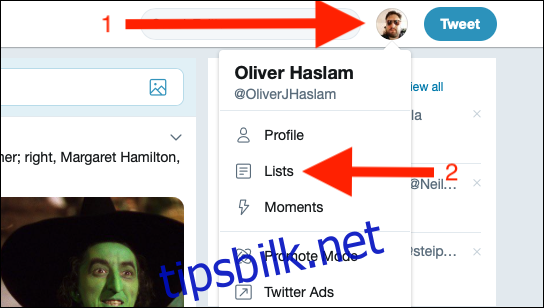Twitter er et raskt nettverk som aldri stopper, noe som kan være overveldende. Det er utfordrende å følge med på viktige emner. Det er der lister kan komme godt med – de gjør det enklere å organisere feeden din.
Innholdsfortegnelse
Hvorfor du bør bruke Twitter-lister
Da Twitter var nytt, var det mulig å følge alle du fant interessant og lese alle deres tweets. Dette ble uholdbart etter hvert som Twitter vokste, og vi ble snart behandlet med en syndflod av meldinger som var lett å gå glipp av.
Med Twitter-lister kan du partisjonere individuelle kontoer fra andre og forvandle den syndfloden til en liten vedlikeholdslading, sentrert rundt ett tema. Du kan også enkelt legge til kontoer i Twitter-lister i stedet for å følge dem. Dette betyr at tweets sendt av kontoer på den listen bare vises der, og holder dem utenfor hovedtidslinjen din.
Mulige bruksområder for Twitter-lister inkluderer:
Sport: Følger du massevis av fotballkontoer som forurenser feeden din? Lag en ny Twitter-liste og legg den til. På denne måten vil du aldri gå glipp av de siste sportsnyhetene, men det vil ikke fylle feeden din.
Begivenheter: Legg til alle som deltar på et arrangement på en Twitter-liste, og hold alle tweetene deres på ett sted.
Kataloger: Legg til alle kollegene dine på en spesiell Twitter-liste. Hvis du gjør listen offentlig, kan folk følge med på det siste som skjer i bedriften din.
Konkurrenter: Vil du følge med på konkurrentene uten å følge dem? Det er en Twitter-liste for det.
Kjendiser: Det er ingenting galt med å følge med på den siste kjendissladderen hvis det er din guilty pleasure. Og med Twitter-lister trenger det ikke komme i veien for viktigere ting.
Twitter lar deg lage opptil 1000 forskjellige lister, og hver enkelt kan ha opptil 5000 kontoer. Her er hvordan du kommer i gang.
Hvordan lage en Twitter-liste
Prosessen for å lage nye Twitter-lister på nettet og i Twitter-appen er nesten identisk. Vi vil skissere eventuelle forskjeller etter hvert.
Besøk twitter.com og klikk på profilbildet ditt øverst til høyre på siden. Klikk på «Lister» i rullegardinmenyen. Hvis du er på mobil, er profilikonet ditt til venstre, og «Lister»-knappen er under det.
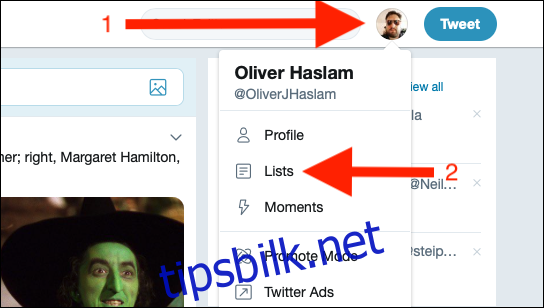
Klikk på «Opprett ny liste»-knappen på høyre side av siden. På mobil er knappen nederst på skjermen.
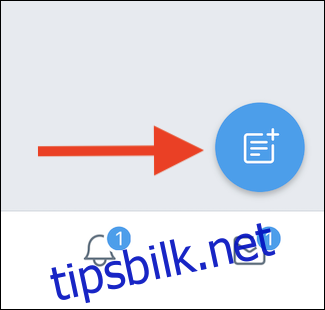
Skriv inn et navn for listen din og en valgfri beskrivelse, hvis du vil. Velg «Offentlig» eller «Privat» (dette er en avmerkingsboks på Android) for å kontrollere hvem som kan se listen og kontoene som er på den. Klikk på «Lagre liste» for å fullføre, eller trykk på «Ferdig» hvis du er på mobil.
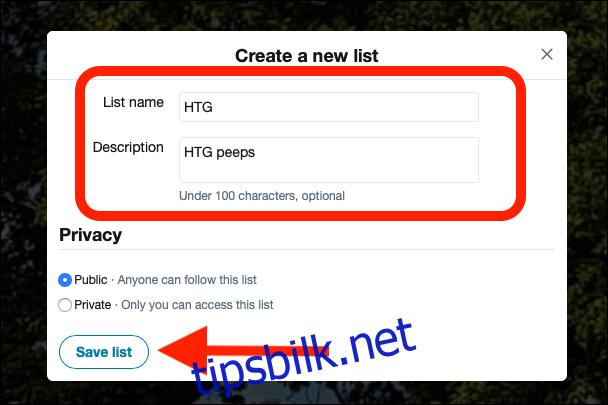
Nå som du har laget din første liste, er det på tide å legge til noen kontoer.
Slik legger du til eller fjerner kontoer fra en liste
Gå til profilen til noen du vil legge til i en liste. Klikk på de tre vertikale prikkene til høyre for kontoens profilside (eller trykk på ellipsen på mobil), og klikk deretter på «Legg til/fjern fra lister»-knappen.
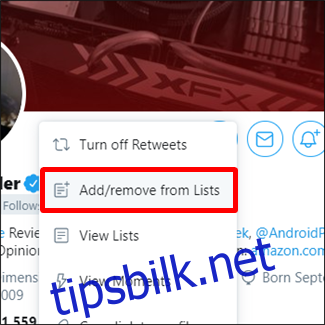
Klikk (eller trykk på) listen du vil legge noen til. Hvis du vil opprette en ny liste, klikker du på «Opprett en liste»-knappen (eller trykker på «Ny»-ikonet på mobilen). Klikk (eller trykk) for å fjerne merket for en liste du vil fjerne noen fra.
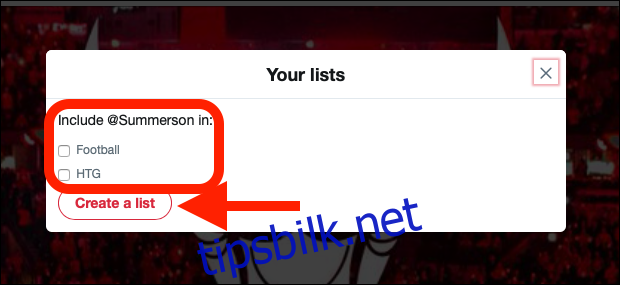
Lukk vinduet for å lagre endringer eller trykk på «Ferdig»-knappen på mobilen.
Hvordan se en liste
For å se en av listene dine, klikk på profilbildet ditt øverst til høyre på twitter.com, og klikk deretter på «Lister» i rullegardinmenyen. Profilen og «Lister»-knappene er til venstre hvis du bruker mobilappen.
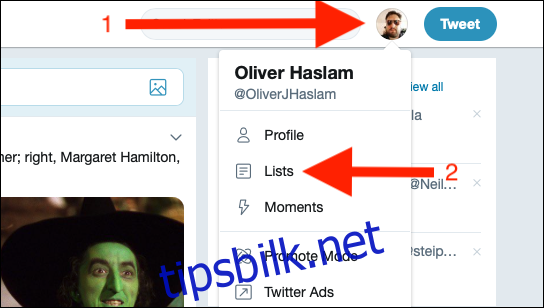
Klikk på listen du vil se.
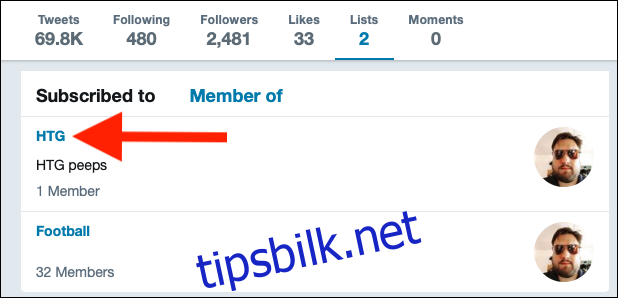
Alle tweets fra kontoene i den listen vises.
Twitter-lister kan tas et skritt videre ved å bruke Tweetdeck, som eies av Twitter. Tweetdeck ble designet for de som trenger mer fleksibilitet, og det er spesielt flott når det kommer til lister. Den kan vise flere lister samtidig, i motsetning til hovednettstedet for Twitter. Hver liste strømmer automatisk nye tweets etter hvert som de skjer, så du vil aldri gå glipp av noe. Den eneste ulempen er at den ikke er tilgjengelig på mobil.